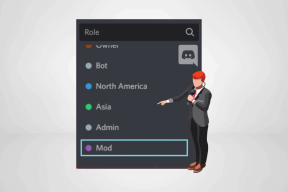Top 7 moduri de a remedia Microsoft Edge care nu se actualizează pe Mac
Miscellanea / / April 22, 2022
Microsoft Edge este o alternativă solidă la Safari pe Mac. Aceasta funcționează cu toate extensiile Chromium și are un set de caracteristici excelent, cum ar fi Colecții, filele Sleep etc. Nu este lipsit de probleme. Utilizatorilor le este greu să actualizeze Microsoft Edge la cea mai recentă versiune. Iată modalitățile de a remedia Microsoft Edge care nu se actualizează pe Mac.
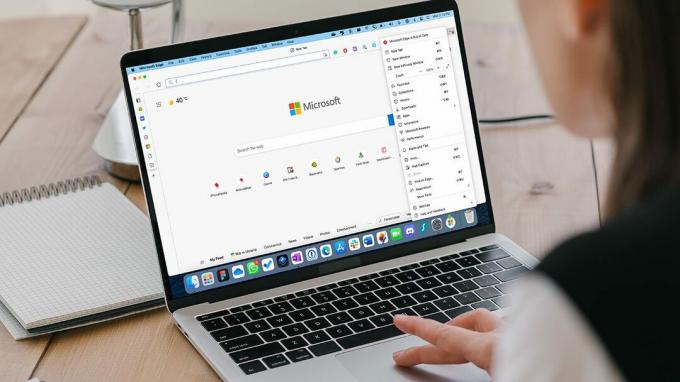
Este foarte recomandat să păstrați browserul Edge la zi pentru a vă bucura de noi funcții și pentru a remedia erorile. Microsoft Edge care nu se actualizează pe Mac vă poate lăsa cu lacune de securitate.
1. Actualizați manual browserul Microsoft Edge
Similar cu Google Chrome, Microsoft Edge instalează automat actualizări în fundal. Dacă vedeți o eroare „Microsoft Edge este învechit” în browser, puteți încerca să actualizați manual browserul din Setări.
Pasul 1: Deschideți Microsoft Edge pe Mac.

Pasul 2: Faceți clic pe meniul Mai multe (reprezentat prin trei puncte) din partea de sus și selectați Setări.

Pasul 3: Selectați Despre Microsoft Edge din bara laterală din stânga, iar pagina Despre va începe să caute actualizări.

Browserul va descărca și instala actualizările relevante. Reporniți browserul pentru a aplica modificările. Dacă browserul Edge este blocat în căutarea actualizărilor, încercați trucurile de mai jos.
2. Verificați conectivitate la rețea
Browserul Edge nu se va putea conecta la serverele Microsoft pentru a instala cele mai recente actualizări dacă conexiunea la internet este lentă sau instabilă.
Conectați-vă la o rețea Wi-Fi funcțională sau utilizați hotspot-ul iPhone pe Mac. Puteți verifica site-uri precum rapid.com pentru a confirma vitezele Wi-Fi pe Mac.
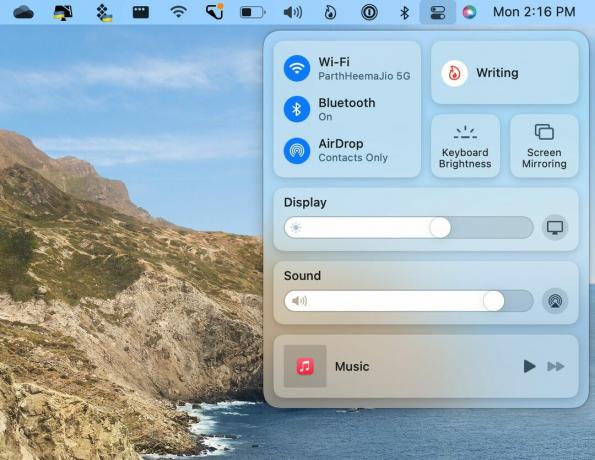
3. Dezactivați prevenirea urmăririi stricte
Microsoft Edge oferă trei niveluri de prevenire a urmăririi – de bază, echilibrat și strict. Dacă ați selectat Strict, acesta blochează majoritatea dispozitivelor de urmărire de pe toate site-urile. Acest lucru ar putea fi benefic pentru securitatea utilizatorului. Este posibil ca unele părți ale site-urilor să nu funcționeze normal. Poate interfera cu procesul de actualizare Edge pe Mac.
Pasul 1: Deschideți Microsoft Edge și accesați Setări (consultați primul truc).

Pasul 2: Selectați Confidențialitate, Căutare și Servicii.
Pasul 3: Faceți clic pe Echilibrat din meniul lateral.

Încercați să actualizați browserul Edge folosind din nou primul truc.
4. Utilizați Microsoft AutoUpdate
Microsoft gestionează toate actualizările aplicațiilor companiei pe Mac prin intermediul aplicației Microsoft AutoUpdate. Iată cum îl puteți folosi.
Pasul 1: Lansați Microsoft Edge, faceți clic pe meniul cu trei puncte orizontale din colțul din dreapta sus pentru a deschide Setări.
Pasul 2: Selectați secțiunea Ajutor și feedback și alegeți Despre Microsoft Edge.
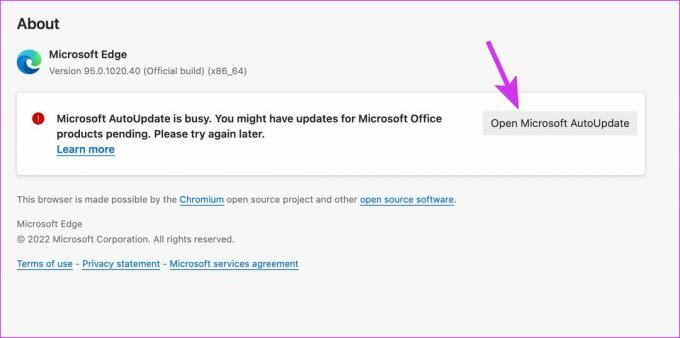
Microsoft AutoUpdate este ocupat. Este posibil să aveți actualizări pentru produsele Microsoft Office în așteptare. Vă rugăm să încercați din nou mai târziu.
Pasul 3: Selectați butonul Open Microsoft AutoUpdate.

Pasul 4: Mai întâi actualizați aplicația Microsoft AutoUpdate și apoi actualizarea Microsoft Edge ar trebui să apară în aplicație.
De asemenea, puteți activa caseta de selectare „Păstrează automat aplicațiile Microsoft actualizate” din partea de jos.
5. Alăturați-vă canalului beta
Microsoft Edge rulează un program beta pe Mac pentru a încerca noi funcții cu un set mic de utilizatori. Puteți să vă alăturați canalului beta și să instalați noile actualizări Edge disponibile.
Pasul 1: Deschideți Microsoft Edge și lansați Microsoft AutoUpdate (verificați pașii de mai sus) din Setări.
Pasul 2: Selectați meniul Avansat din partea de jos.

Pasul 3: Din Actualizare canal, selectați Canale beta.

Acceptați termenii și condițiile și apăsați butonul OK. Verificați dacă o nouă actualizare Edge apare sau nu în aplicația Microsoft AutoUpdate.
6. Reinstalați Microsoft Edge
Aceasta nu este o soluție ideală, dar dacă doriți cu adevărat să folosiți această nouă funcție strălucitoare, va trebui să dezinstalați browserul Edge actual și să îl descărcați pe cel mai recent de pe site-ul oficial.
Pasul 1: Faceți clic pe Finder pe dock-ul Mac și deschideți-l.
Pasul 2: Accesați meniul Aplicații.

Pasul 3: Selectați Microsoft Edge și faceți clic dreapta pe el.
Pasul 4: Selectați Mutare în coșul de gunoi din meniul contextual.

Pasul 5: Obțineți browserul Edge de pe site-ul oficial.
Descărcați Microsoft Edge
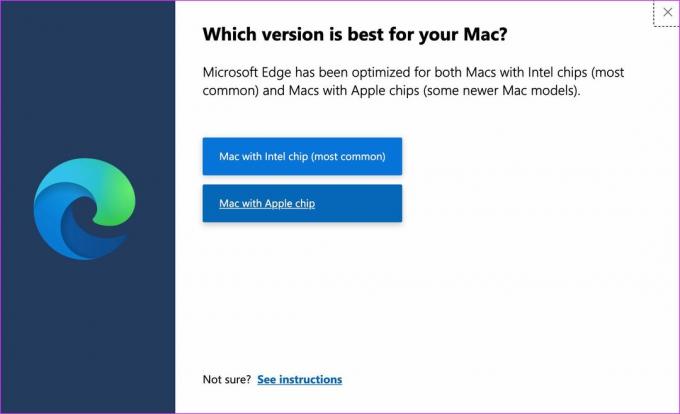
Asigurați-vă că descărcați versiunea Edge relevantă bazată pe Mac - Intel sau M1. Microsoft dezvoltă și întreține două browsere Edge (unul pentru cip Intel și altul pentru procesorul Apple M-series).
Treceți prin procesul obișnuit de instalare și sunteți gata să utilizați noua versiune Edge pe Mac.
7. Utilizați Microsoft Edge Alternative pe Mac
Dacă vă confruntați în continuare cu probleme cu Microsoft Edge pe Mac, este timpul să renunțați la o alternativă. Poti slide cu Safari, Grupuri de file, teme, interfață frumoasă și integrare strânsă cu alte aplicații Apple.
Cu toate acestea, Safari nu are o selecție bună de extensii. Pentru utilizatorii cu putere, am recomanda Google Chrome, care are toate clopotele și fluierele unui browser modern. Dacă ezitați să alegeți Chrome, puteți încerca Brave sau Firefox pe Mac.
Începeți să utilizați Latest Edge pe Mac
Browserul Edge rămâne alegerea preferată cu mai multe funcții inovatoare pentru mulți membri GT. Browserul care nu se actualizează pe Mac vă poate lăsa în confuzie, totuși. Ce truc a funcționat pentru tine? Împărtășește-ți descoperirile în comentariile de mai jos.
Ultima actualizare pe 05 aprilie 2022
Articolul de mai sus poate conține link-uri afiliate care ajută la sprijinirea Guiding Tech. Cu toate acestea, nu afectează integritatea noastră editorială. Conținutul rămâne imparțial și autentic.
ȘTIAȚI
Browserul dvs. ține o evidență a sistemului dvs. de operare, a adresei IP, a browserului și, de asemenea, a pluginurilor și suplimentelor de browser.

Compus de
Parth a lucrat anterior la EOTO.tech acoperind știri tehnice. În prezent, lucrează independent la Guiding Tech, scrie despre compararea aplicațiilor, tutoriale, sfaturi și trucuri pentru software și se scufundă adânc în platformele iOS, Android, macOS și Windows.